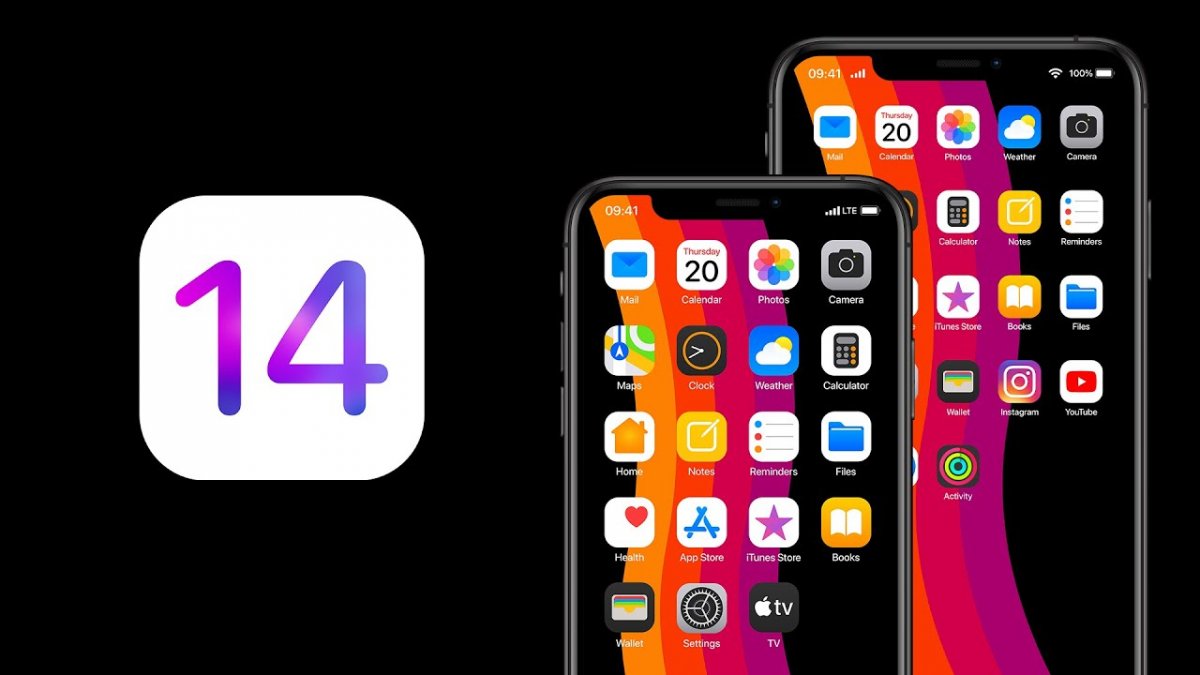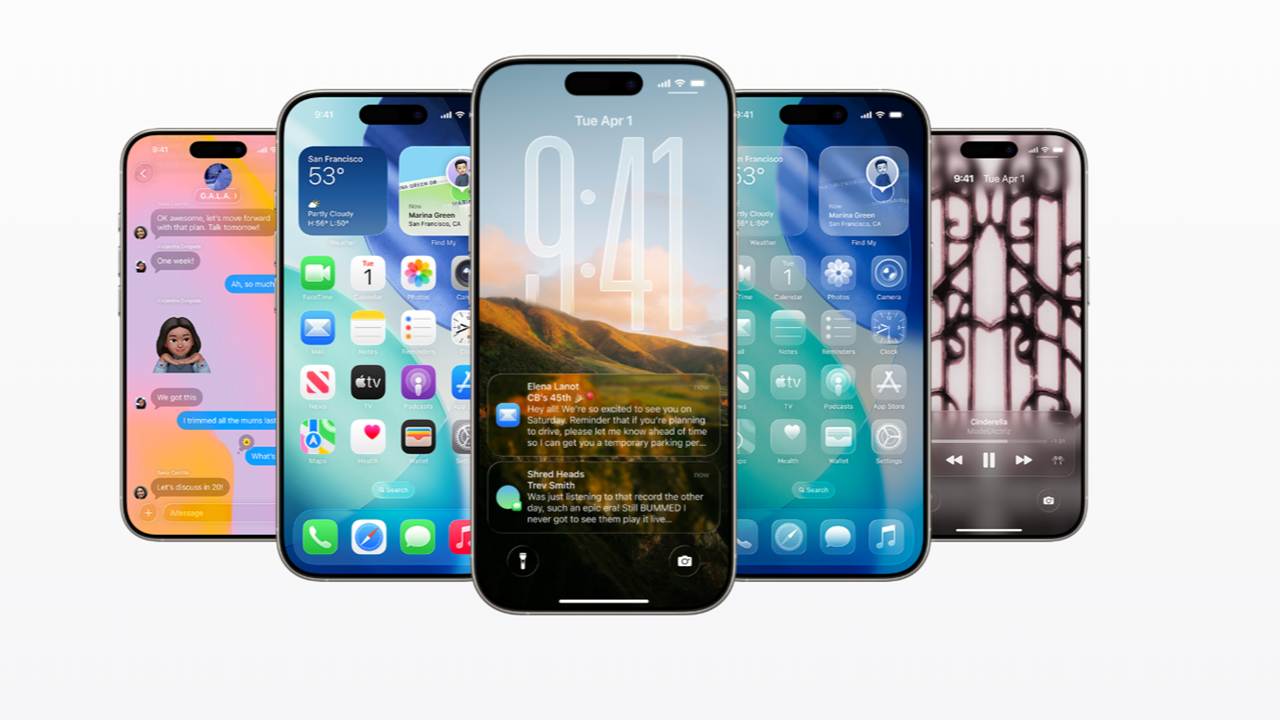- Bilgi Almak İçin0541 788 55 58
- TEKNİK SERVİS FORMU

Macʼinizdeki tüm farklı değiştirici tuşların neler olduğunu ve bunları nerede bulacağınızı öğrenin.
İster Macʼte yeni olun, ister bir süredir Apple ekibinde olun, Macʼin klavye değiştiricilerinin ilk başta kafa karıştırıcı olabileceğine şüphe yok. Korkma; onları bir kez kavradığınızda anlamak oldukça kolaydır. Mac klavye sembolleri ve bunları kullanmak için en yaygın kısayollar hakkında daha fazla bilgi edinmek için okumaya devam edin.
Bir Mac klavyeniz veya MacBookʼunuz varsa, muhtemelen bilmediğiniz birkaç farklı sembol görmüşsünüzdür. Apple bunlara değiştirici tuşlar der ve herhangi bir Mac klavyesinde bulabileceğiniz en yaygın tuşlar aşağıda listelenmiştir. Bunlar, işlevi değiştirmek veya bir klavye kısayolu yürütmek için diğer tuşların yanında basılı tuttuğunuz tuşlardır.
Komut tuşu, Macʼte kullanacağınız en yaygın değiştiricilerden biridir. Sayısız klavye kısayolu, Komut veya Cmd tuşunu kullanmanıza ihtiyaç duyar.
Genellikle, boşluk çubuğunuzun sol ve sağ taraflarında Komut veya Cmd tuşunu görürsünüz. Komut veya Cmd kelimesini görmüyorsanız, yonca yaprağı veya kelebeğe benzeyen simgesini (⌘) görebilirsiniz.
Bir Windows bilgisayardan geliyorsanız, muhtemelen Shift tuşunu daha önce görmüşsünüzdür. Klavyenizde "shift" kelimesini bulamazsınız. Bunun yerine, yukarı okun anahattı olan simgesini (⇧) bulacaksınız.
Mac klavyenizde iki Shift tuşu bulunur. Klavyenizin her köşesinde bir tane bulacaksınız. Sol taraftaki Caps Lock tuşunun hemen altında Shift tuşunu görmelisiniz. Diğer tuş ise sağ tarafta, ok tuşlarının hemen üzerindedir.
Option veya Alt tuşu, birçok farklı eylem ve kısayol için kullanıldığından iyi bilmeniz gereken başka bir anahtardır. Bu değiştirici klavyenizin her iki tarafında bulunur ve onu Komut tuşlarının sol veya sağ tarafında bulmanız gerekir.
Klavyenize bağlı olarak Option veya Alt kelimesini görebilirsiniz. Değilse, biraz soyut olan simgesini (⌥) görmeniz de mümkündür. Bazıları bunun bir şalter gibi göründüğünü söylerken, diğer daha yaratıcı insanlar ona tren rayları gibi bakıyor.
Windows kullanıcıları için bir başka popüler anahtar, Kontrol veya Ctrl tuşudur. Muhtemelen bu değiştiriciye zaten aşinasınızdır, ancak bunu klavyenizin sol tarafındaki Option ve Function tuşları arasında bulmalısınız. Muhtemelen Control veya Ctrl kelimesiyle bulacaksınız veya bir okun üst kısmı yukarıyı gösteren gibi görünen simgesini (⌃) görebilirsiniz.
Büyük Harf Kilidi tuşu oldukça açıklayıcıdır, ışık açıkken tamamı büyük harfle yazabileceksiniz. Bunu klavyenizin sol tarafında Shift tuşunun üzerinde bulacaksınız.
Büyük olasılıkla, klavyenizde Caps Lock kelimelerini görmeyeceksiniz, bu nedenle altta küçük bir dikdörtgen (⇪) bulunan yukarı okun ana hatlarına benzeyen simgeyi aramanız gerekiyor.
İşlev tuşu, kendisi için bir simgesi olmayan değiştiricilerden biridir. Klavyenizde fn harflerini arayarak bulmalısınız; ancak, orada İşlev kelimesini de görebilirsiniz. Sol alt köşedeki son tuş. Kontrol tuşunuzun solunda ve Shift tuşunun altında olmalıdır.
İşin tuhafı, her Mac klavyesinde Escape tuşu bulunmaz. 2016ʼdan 2019ʼa kadar bir MacBook Pro kullanıyorsanız Escape tuşu Touch Barʼınızda olabilir. Yine de klavyenizin sol üst köşesinde Escape veya Esc kelimesini bulacaksınız.
Sekme Sağ tuşunun bulunması oldukça kolaydır. Simgesi (⇥), yanında düz bir çizgi olan sağa dönük bir oktur ve tuşu klavyenizin sol tarafındaki Caps Lock tuşunun hemen üzerinde bulacaksınız.
Mac klavye sembollerini ve değiştiricilerini anlamak hayatınızı değiştirebilir, ancak hepsini kavramanız biraz zaman alabilir.